Google slaidi: kā izdzēst vienu slaidu

Google prezentācijas ir lieliska alternatīva Office PowerPoint. Tam ir visas tās pašas funkcijas, un tas ir pieejams tiešsaistē gandrīz jebkurā platformā — pilnībā
Uz slaidiem balstītas prezentācijas izdrukāšana var būt ļoti noderīga visa veida publiskai uzstāšanās, mācīšanās un cita veida gadījumā – it īpaši, ja tiek izdrukātas arī jūsu pievienotās piezīmes. Varat izdrukāt slaidus un iekļautās piezīmes, veicot tikai dažus klikšķus, un tālāk ir norādīts, kā to izdarīt.
Vispirms atveriet prezentāciju un pārliecinieties, vai tā ir gatava drukāšanai. Pārliecinieties, vai printeris ir pievienots, aktīvs un tam ir pietiekami daudz tintes un papīra. Pēc tam augšpusē noklikšķiniet uz cilnes Fails un atlasiet opciju Drukas iestatījumi un priekšskatījums.
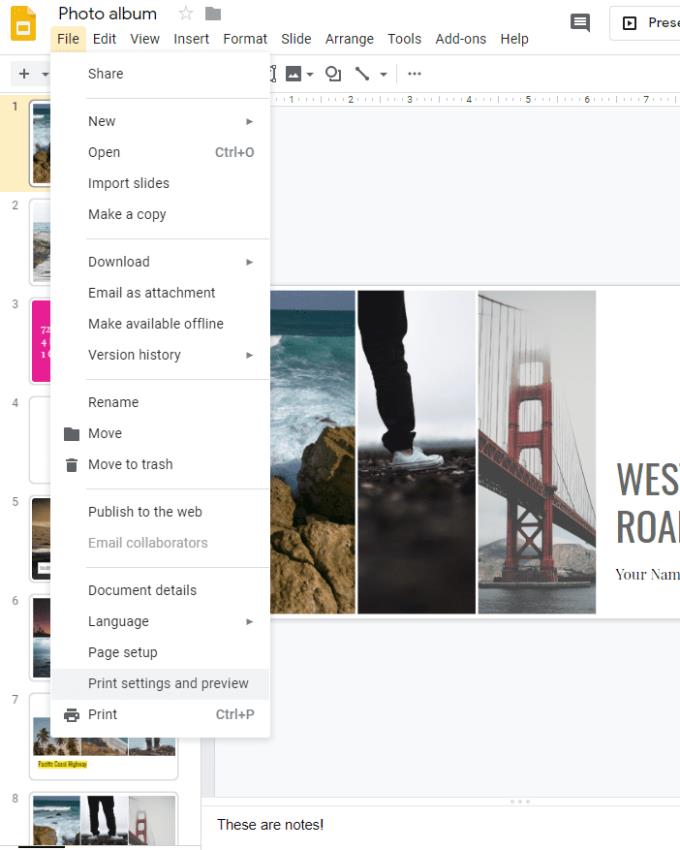
Drukas iestatījumi un priekšskatījuma opcijas
Tas var aizņemt dažas sekundes, taču tiks palaists jūsu slaidu priekšskatījums. Augšdaļā redzēsit jaunu izvēļņu joslu ar opcijām. Noklikšķiniet uz pirmā un atlasiet 1 slaidu ar piezīmēm. Katrā lapā tiks izdrukāts tieši viens slaids, kā arī piezīmes, kas pievienotas šim slaidam.
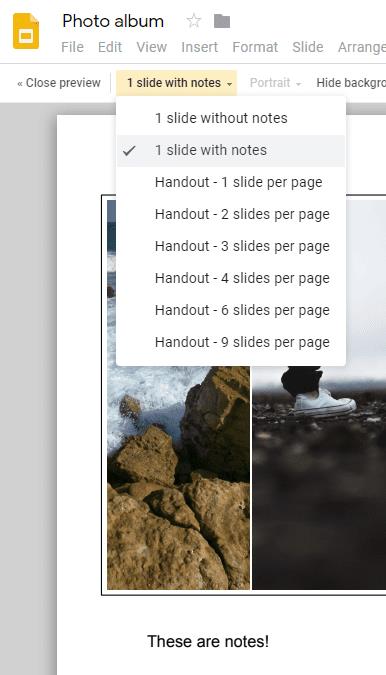
1 slaids ar piezīmēm katrā izdrukātajā lapā
Jums ir arī dažas papildu opcijas, piemēram, iekļaut vai neiekļaut izlaistos slaidus un fonus. Pirms drukāšanas noteikti pārbaudiet priekšskatījumu — ja tas neizskatās tā, kā vēlaties, pielāgojiet to, līdz tas izdodas!
Kad esat apmierināts ar saviem slaidiem, ir pienācis laiks nospiest drukāšanu. Google prezentācijas prasīs kādu brīdi, līdz jūsu fails tiks sagatavots. Jūs redzēsit citu, mazāku priekšskatījumu, kā arī opcijas printera atlasei un drukājamās lapas.
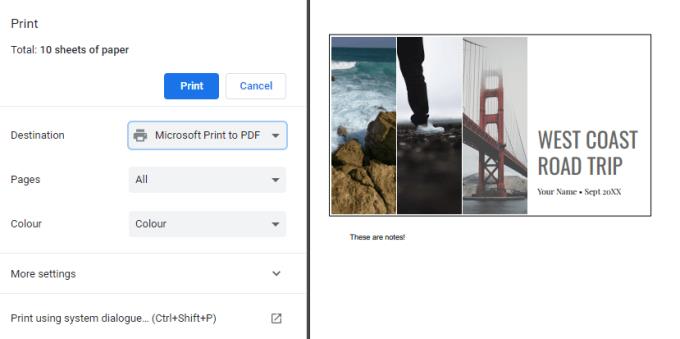
Galīgais drukas priekšskatījums
Vienkārši izpildiet to pašu drukāšanas procesu, ko parasti darāt no šī brīža, un izbaudiet savu drukāto prezentāciju un tās piezīmes!
Google prezentācijas ir lieliska alternatīva Office PowerPoint. Tam ir visas tās pašas funkcijas, un tas ir pieejams tiešsaistē gandrīz jebkurā platformā — pilnībā
Uz slaidiem balstītas prezentācijas izdrukāšana var būt ļoti noderīga visa veida publiskai uzstāšanās, mācīšanās un cita veida gadījumā, jo īpaši, ja jums var būt piezīmes.
Atslēdziet grupas īsziņas Android 11, lai kontrolētu paziņojumus ziņu lietotnē, WhatsApp un Telegram.
Atverot sākumlapa jebkurā pārlūkā, vēlaties redzēt savas iecienītās lietas. Kad sākat lietot citu pārlūku, vēlaties to iestatīt pēc savas gaumes. Iestatiet pielāgotu sākumlapu Firefox Android ar šiem detalizētajiem soļiem un uzziniet, cik ātri un viegli tas var tikt izdarīts.
Tālruņu pasaulē, kur tehnoloģijas nepārtraukti attīstās, Samsung Galaxy Z Fold 5 izceļas ar savu unikālo salokāmo dizainu. Taču, cik futuristisks tas būtu, tas joprojām balstās uz pamata funkcijām, ko mēs visi ikdienā izmantojam, piemēram, ierīces ieslēgšanu un izslēgšanu.
Mēs esam pavadījuši nedaudz laika ar Galaxy Tab S9 Ultra, un tas ir ideāls planšetdators, ko apvienot ar jūsu Windows PC vai Galaxy S23.
Izmantojiet jautrus filtrus jūsu Zoom sanāksmēs. Pievienojiet halo vai izskatieties pēc vienradža Zoom sanāksmē ar šiem smieklīgajiem filtriem.
Vēlaties izveidot drošu OTT pieredzi bērniem mājās? Izlasiet šo ceļvedi, lai uzzinātu par Amazon Prime Video profiliem bērniem.
Lai izveidotu atkārtotus pasākumus Facebook, dodieties uz savu lapu un noklikšķiniet uz Pasākumiem. Pēc tam pievienojiet jaunu pasākumu un noklikšķiniet uz Atkārtota pasākuma pogas.
Kā konfigurēt reklāmu bloķētāja iestatījumus Brave pārlūkā Android, sekojot šiem soļiem, kurus var izpildīt mazāk nekā minūtē. Aizsargājiet sevi no uzmācīgām reklāmām, izmantojot šos reklāmu bloķētāja iestatījumus Brave pārlūkā Android.
Jūs varat atrast vairākus paplašinājumus Gmail, lai padarītu savu e-pasta pārvaldību produktīvāku. Šeit ir labākie Gmail Chrome paplašinājumi.
Ja neesi pārliecināts, kas ir ietekme, sasniegšana un iesaistīšanās Facebook, turpini lasīt, lai uzzinātu. Apskati šo vieglo skaidrojumu.









